- Загрузка и установка ПО поддержки Windows на компьютере Mac
- Установка последних обновлений macOS
- Форматирование флеш-накопителя USB
- Загрузка ПО поддержки Windows
- Установка ПО поддержки Windows
- Дополнительная информация
- BootCamp High Sierra 6.0.6136 (2017)
- Похожие материалы
- Winclone Pro 6.2.1 (2018)
- Winclone Pro 6.2 (2018)
- Camp Pinewood v.0.7 + Cheat
- Camp Pinewood v.0.6.3 + Cheat
- Winclone Pro 6.1.9 (2017)
- Winclone Pro 6.1.8 (2017)
- Road Trip / Поездка v.1.0c +
- Camp Pinewood v.0.3.5.1
- Sierra Cache Cleaner 11.0.5
- macOS Sierra 10.12.5 (16F73)
- Apple выпустила Boot Camp 6 для Mac с поддержкой Windows 10
Загрузка и установка ПО поддержки Windows на компьютере Mac
После использования приложения «Ассистент Boot Camp» для установки или обновления Microsoft Windows на компьютере Mac вам может понадобиться также установить последнее ПО поддержки Windows (драйверы) от Apple.
При установке Microsoft Windows на компьютер Mac приложение «Ассистент Boot Camp» автоматически открывает установщик Boot Camp, который устанавливает последнее ПО поддержки Windows (драйверы). Если этого не произошло или возникли описанные ниже проблемы с использованием Windows на компьютере Mac, следуйте инструкциям, представленным в этой статье.
- В Windows не работает мышь, трекпад или клавиатура Apple.
Windows не поддерживает Force Touch. - В ОС Windows отсутствует звук из встроенных динамиков компьютера Mac.
- В ОС Windows не распознается встроенный микрофон или камера компьютера Mac.
- В Windows отсутствует либо недоступно одно или несколько разрешений дисплея.
- В Windows невозможно настроить яркость встроенного дисплея.
- В Windows возникают проблемы с Bluetooth или Wi-Fi.
- Появляется предупреждение о прекращении работы приложения Apple Software Update.
- Появляется сообщение о том, что на вашем компьютере установлены драйвер или служба, которые не готовы для работы с текущей версией Windows.
- После установки Windows при запуске компьютера Mac отображается черный или синий экран.
Если ваш компьютер Mac оснащен видеокартой AMD и при этом возникают проблемы с работой графики в Windows, вместо описанной процедуры вам может потребоваться обновить драйверы для видеокарты AMD.
Установка последних обновлений macOS
Прежде чем продолжить, установите последние обновления macOS, которые могут включать обновления для Boot Camp.
Форматирование флеш-накопителя USB
Чтобы установить последнее ПО для поддержки Windows, требуется флеш-накопитель USB емкостью не менее 16 ГБ, отформатированный как MS-DOS (FAT).
- Запустите компьютер Mac в macOS.
- Подключите к компьютеру Mac флеш-накопитель USB.
- Запустите приложение «Дисковая утилита» (оно находится во вложенной папке «Утилиты» папки «Приложения»).
- В строке меню выберите «Вид» > «Показать все устройства».
- В боковом меню приложения «Дисковая утилита» выберите флеш-накопитель USB. (Необходимо выбрать имя диска, а не имя тома, которое отображается под ним.)
- Нажмите кнопку или вкладку «Стереть».
- В качестве формата выберите MS-DOS (FAT), а в качестве схемы — основную загрузочную запись.
- Нажмите «Стереть», чтобы отформатировать диск. По окончании выйдите из приложения «Дисковая утилита».
Загрузка ПО поддержки Windows
После подготовки флеш-накопителя USB выполните следующие действия.
- Убедитесь, что компьютер Mac подключен к Интернету.
- Откройте приложение «Ассистент Boot Camp» во вложенной папке «Утилиты» папки «Программы».
- В строке меню в верхней части экрана выберите пункт «Действие» > «Загрузить ПО поддержки Windows», а затем — флеш-накопитель USB для сохранения. По окончании загрузки выйдите из приложения «Ассистент Boot Camp».
Установка ПО поддержки Windows
После загрузки ПО поддержки Windows на флеш-накопитель следуйте инструкциям по его установке. (Если в процессе решения проблем мышь или клавиатура подключены через Bluetooth, возможно, следует выполнить указанные ниже действия, подключив мышь или клавиатуру через USB.)
- Убедитесь, что флеш-накопитель USB подключен к компьютеру Mac.
- Запустите компьютер Mac в Windows.
- В проводнике откройте флеш-накопитель USB, а затем выберите файл Setup или setup.exe, который находится в папке WindowsSupport или BootCamp. Если отобразится запрос разрешить Boot Camp внести изменения на вашем устройстве, нажмите «Да».
- Нажмите «Восстановить», чтобы начать установку. Если появляется сообщение о том, что устанавливаемое программное обеспечение не было проверено на совместимость с этой версией Windows, нажмите кнопку «Продолжить».
- По окончании установки нажмите «Завершить», а когда появится запрос на перезагрузку компьютера Mac — «Да».
Дополнительная информация
Если не удается загрузить или сохранить ПО поддержки Windows
- Если ассистент сообщает, что ПО поддержки Windows не удалось сохранить на указанный диск или не удается использовать флеш-накопитель USB, убедитесь, что емкость флеш-накопителя USB составляет не менее 16 ГБ и он правильно отформатирован.
- Если приложение «Ассистент Boot Camp» не находит флеш-накопитель USB, нажмите кнопку «Назад» и убедитесь, что диск подключен непосредственно к порту USB на компьютере Mac, а не к дисплею, концентратору или клавиатуре. Отключите и повторно подключите диск, затем нажмите кнопку «Продолжить».
- Если приложение «Ассистент Boot Camp» сообщает, что не удается загрузить ПО из-за проблемы с сетью, убедитесь, что компьютер Mac подключен к Интернету.
- Проверьте компьютер Mac на соответствие системным требованиям для установки Windows с помощью Boot Camp.
Если после обновления ПО поддержки Windows нужная функция Mac по-прежнему не работает, попробуйте найти сведения о своем симптоме на веб-сайте службы поддержки Apple или Microsoft. Некоторые возможности компьютера Mac несовместимы с Windows.
Информация о продуктах, произведенных не компанией Apple, или о независимых веб-сайтах, неподконтрольных и не тестируемых компанией Apple, не носит рекомендательного или одобрительного характера. Компания Apple не несет никакой ответственности за выбор, функциональность и использование веб-сайтов или продукции сторонних производителей. Компания Apple также не несет ответственности за точность или достоверность данных, размещенных на веб-сайтах сторонних производителей. Обратитесь к поставщику за дополнительной информацией.
BootCamp High Sierra 6.0.6136 (2017)

Версия программы: 6.0.6136
Официальный сайт: support.apple.com
Язык интерфейса: Русский, Английский, и другие
Лечение: не требуется
Тип лекарства: не требуется
Системные требования:
windows 7/8/8.1/10
Описание:
Boot Camp — это программа на компьютере Mac, позволяющая устанавливать ОС Microsoft Windows. Дополнительно загружать какие-либо файлы не потребуется. Достаточно просто открыть программу «Ассистент Boot Camp» и следовать инструкциям в ней.
Скриншоты:
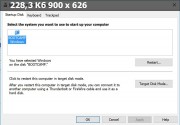

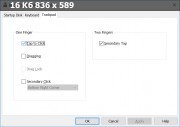
Похожие материалы
Winclone Pro 6.2.1 (2018)
Утилита Winclone. Или как проще всего клонировать Windows на Mac. По непонятным причинам стандартная Дисковая утилита не работает с Windows разделами на macOS: ошибки во время создания или восстановления образа не дают завершить процесс, из-за чего утилита становится бесполезной при работе с Boot
Winclone Pro 6.2 (2018)
Утилита Winclone. Или как проще всего клонировать Windows на Mac. По непонятным причинам стандартная Дисковая утилита не работает с Windows разделами на macOS: ошибки во время создания или восстановления образа не дают завершить процесс, из-за чего утилита становится бесполезной при работе с Boot
Camp Pinewood v.0.7 + Cheat
You arrive at the summer Camp Pinewood, and realize you’re the only man here. Camp full of beautiful girls. Your goal is to find out what’s happening in the camp and get laid
Camp Pinewood v.0.6.3 + Cheat
You arrive at the summer Camp Pinewood, and realize you’re the only man here. Camp full of beautiful girls. Your goal is to find out what’s happening in the camp and get laid
Winclone Pro 6.1.9 (2017)
Утилита Winclone. Или как проще всего клонировать Windows на Mac. По непонятным причинам стандартная Дисковая утилита не работает с Windows разделами на macOS: ошибки во время создания или восстановления образа не дают завершить процесс, из-за чего утилита становится бесполезной при работе с Boot
Winclone Pro 6.1.8 (2017)
Утилита Winclone. Или как проще всего клонировать Windows на Mac. По непонятным причинам стандартная Дисковая утилита не работает с Windows разделами на macOS: ошибки во время создания или восстановления образа не дают завершить процесс, из-за чего утилита становится бесполезной при работе с Boot
Road Trip / Поездка v.1.0c +
В то время как в «Camp» вы играете за другого персонажа, в этой игре вы сыграете за одинокую девушку. Ее зовут Дженнифер, и она — сестра Джанетт из «Camp» Путешествуя с одного места на другое, Дженнифер встретит некоторые эротические приключения .
Camp Pinewood v.0.3.5.1
You arrive at the summer Camp Pinewood, and realize you’re the only man here. Camp full of beautiful girls. Your goal is to find out what’s happening in the camp and get laid
Sierra Cache Cleaner 11.0.5
Sierra Cache Cleaner, предлагет пользователю широкий выбор инструментов для настройки операционной системы Mac OS X. Sierra Cache Cleaner позволяет выполнить настройки для более комфортной работы в macOS с помощью простого и удобного интерфейса, увеличить быстродействие системы посредством
macOS Sierra 10.12.5 (16F73)
macOS Sierra (версия 10.12) — операционная система для персональных компьютеров, разработанная Apple; тринадцатая по счёту версия macOS. Встречайте на Mac — голосовой помощник Siri с целым рядом новых уникальных возможностей для настольных компьютеров. Mac теперь взаимодействует с iCloud и
Apple выпустила Boot Camp 6 для Mac с поддержкой Windows 10
Apple выпустила новую версию Boot Camp с нативной поддержкой Windows 10. Фирменный программный пакет компании обеспечивает возможность двойной загрузки операционных систем OS X и Windows на компьютерах Mac.
Boot Camp 6 поддерживает 64-разрядную версию ОС Windows 10. Для установки новейших драйверов Boot Camp на компьютер используется программа «Ассистент Boot Camp» и USB-носитель.
Boot Camp 6 можно установить на следующие модели:
MacBook Pro
- MacBook Pro (Retina, 15-дюймовый, середина 2015)
- MacBook Pro (Retina, 13-дюймовый, начало 2015)
- MacBook Pro (Retina, 15-дюймовый, середина 2014)
- MacBook Pro (Retina, 13-дюймовый, середина 2014)
- MacBook Pro (Retina, 15-дюймовый, конец 2013)
- MacBook Pro (Retina, 13-дюймовый, конец 2013)
- MacBook Pro (Retina, 15-дюймовый, начало 2013)
- MacBook Pro (Retina, 13-дюймовый, начало 2013)
- MacBook Pro (Retina, 13-дюймовый, конец 2012)
- MacBook Pro (Retina, середина 2012)
- MacBook Pro (13-дюймовый, середина 2012)
- MacBook Pro (15-дюймовый, середина 2012)
MacBook Air
- MacBook Air (13-дюймовый, начало 2015)
- MacBook Air (11-дюймовый, начало 2015)
- MacBook Air (13-дюймовый, начало 2014)
- MacBook Air (11-дюймовый, начало 2014)
- MacBook Air (13-дюймовый, середина 2013)
- MacBook Air (11-дюймовый, середина 2013)
- MacBook Air (13-дюймовый, середина 2012)
- MacBook Air (11-дюймовый, середина 2012)
MacBook
- MacBook (Retina, 12-дюймовый, начало 2015)
iMac
- iMac (Retina 5k, 27-дюймовый, середина 2015)
- iMac (Retina 5K, 27-дюймовый, конец 2014)
- iMac (21.5-дюймовый, середина 2014)
- iMac (27-дюймовый, конец 2013)
- iMac (21.5-дюймовый, конец 2013)
- iMac (27-дюймовый, конец 2012)
- iMac (21.5-дюймовый, конец 2012)
Mac mini
- Mac mini (конец 2014)
- Mac mini Server (конец 2012)
- Mac mini (конец 2012)
Mac Pro
MacBook Air (середина 2012 г. и более поздние модели), MacBook Pro (середина 2012 г. и более поздние модели, в том числе модели с дисплеем Retina), Mac mini (конец 2012 года и более поздние модели), iMac (конец 2012 года) и MacBook поддерживают установку загруженных версий ОС Windows 10 в формате ISO. Чтобы узнать, поддерживает ли Mac эту функцию, необходимо в меню «Переход» выбрать пункт «Утилиты», запустить программу «Ассистент Boot Camp» и нажать кнопку «Продолжить». Если на экране присутствует флажок «Создать диск установки Windows 7 или новее», значит пользователь может использовать установочные образы.
В Apple отмечают, что Boot Camp поддерживает компьютеры, поставляемые с накопителем Fusion Drive. При этом раздел Windows будет создан на жестком диске, а не на флеш-накопителе, и не будет частью группы логических томов Fusion Drive.
Установить Boot Camp 6 можно на Mac через встроенную систему обновления. О том, как использовать Boot Camp для установки Windows 10 в среде, можно узнать здесь.




















